ps怎么显示两个窗口
来源:网络收集 点击: 时间:2024-06-06【导读】:
我们在用ps软件进行修图的时候,常常会需要打开两张或者两张以上图片,来回切换很不方便,那么ps怎么显示两个窗口呢?下面就来介绍一下ps中显示两个窗口的方法,希望对你有所帮助。工具/原料moreAdobe Photoshop CS6ps怎么显示两个窗口(方法1)1/4分步阅读 2/4
2/4 3/4
3/4 4/4
4/4
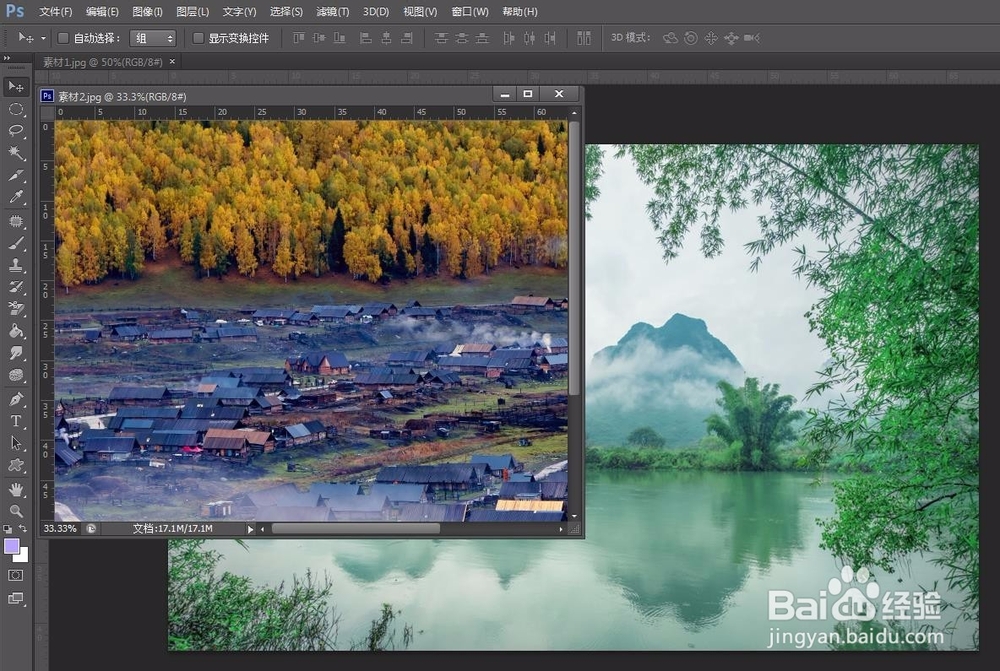 ps怎么显示两个窗口(方法2)1/3
ps怎么显示两个窗口(方法2)1/3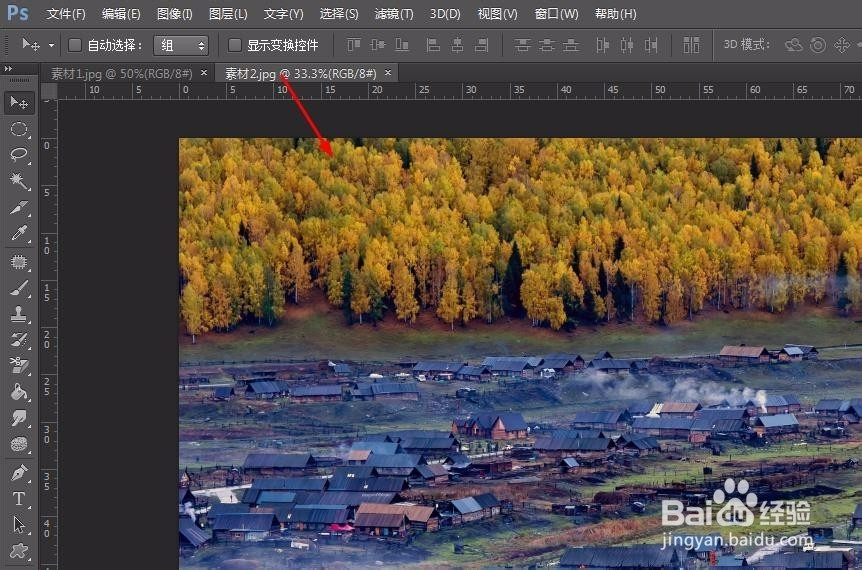 2/3
2/3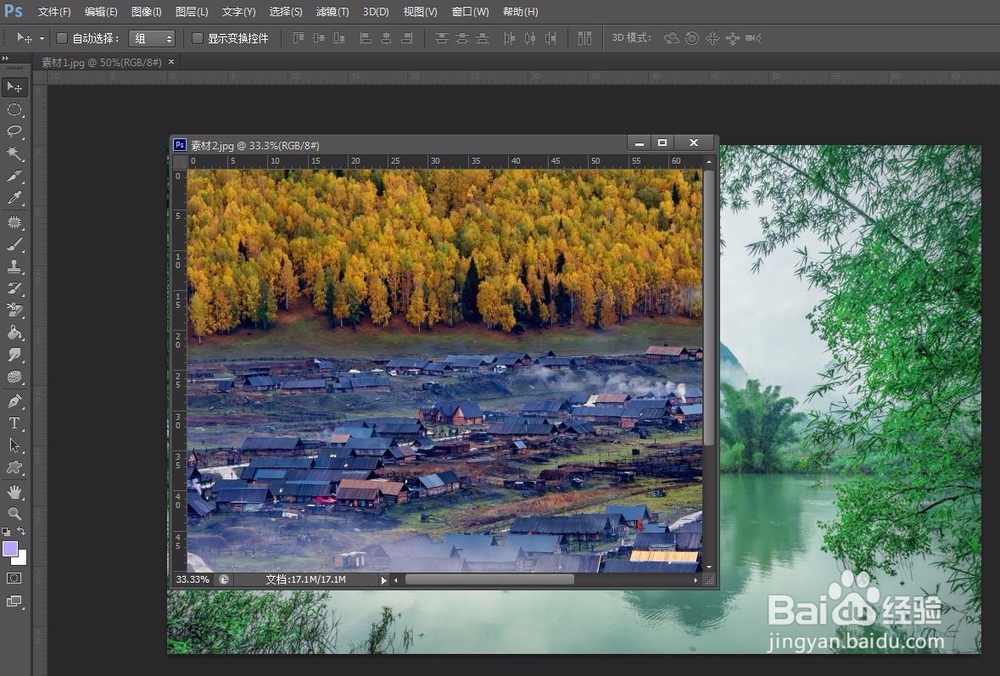 3/3
3/3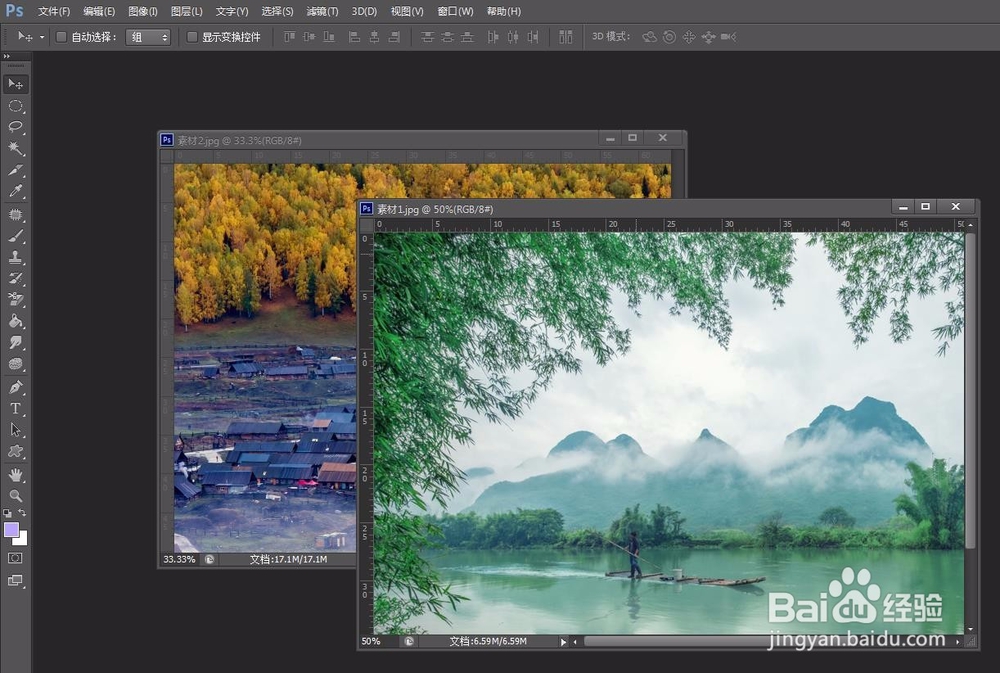 软件PS显示两个窗口显示两张图片
软件PS显示两个窗口显示两张图片
第一步:打开ps软件,双击红色箭头标记的位置。
 2/4
2/4第二步:按住Ctrl键,鼠标左键单击两张图片,同时选中后单击“打开”按钮。
 3/4
3/4第三步:如下图所示,ps中同时打开两张图片。
 4/4
4/4第四步:选择任意一张图片,在标题处单击鼠标右键选择“移动到新窗口”,就可以显示两个窗口了。

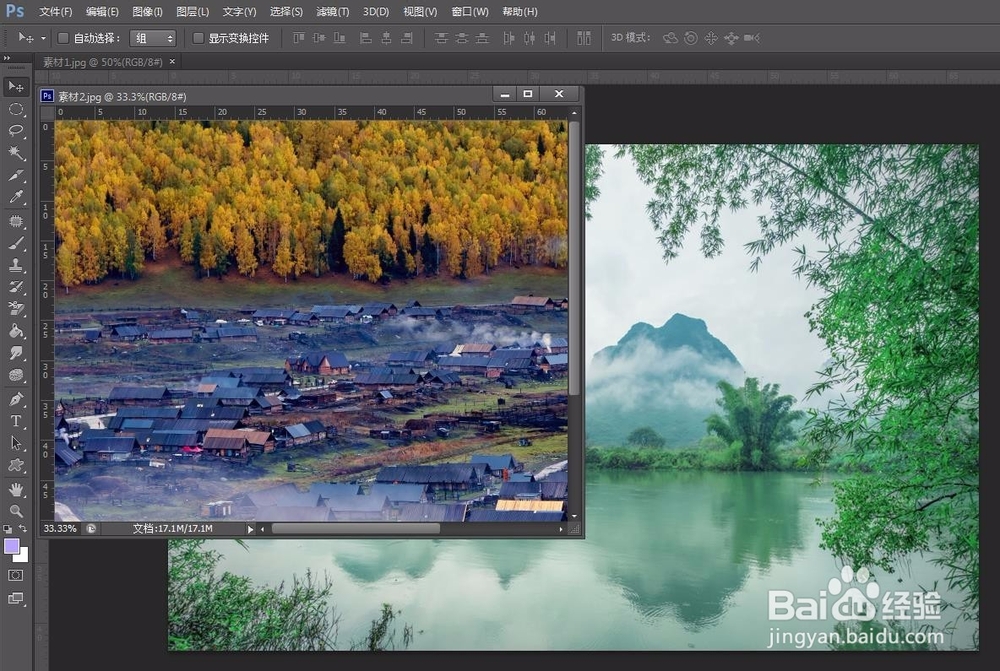 ps怎么显示两个窗口(方法2)1/3
ps怎么显示两个窗口(方法2)1/3第一步:选择任意一张图片,在标题处按住鼠标左键,往箭头方向拖动。
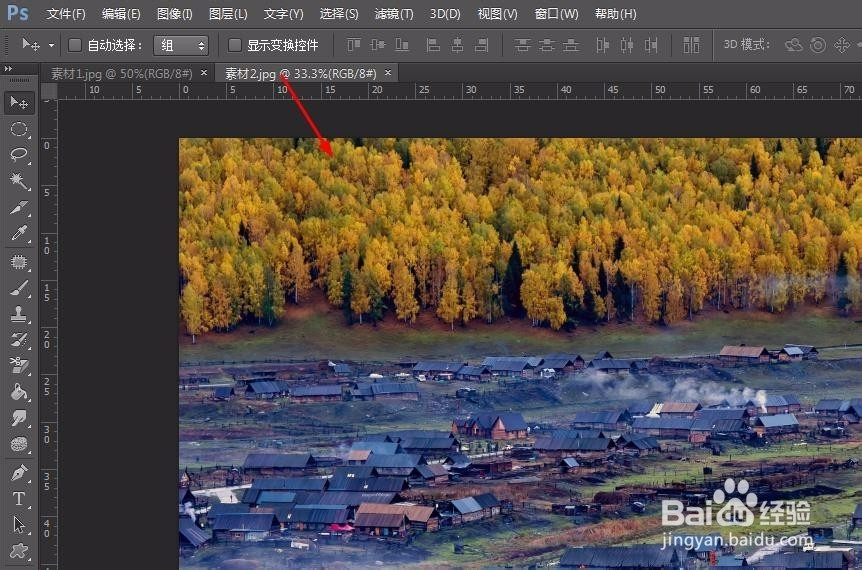 2/3
2/3第二步:松开鼠标左键,选中图片的窗口就缩小了。
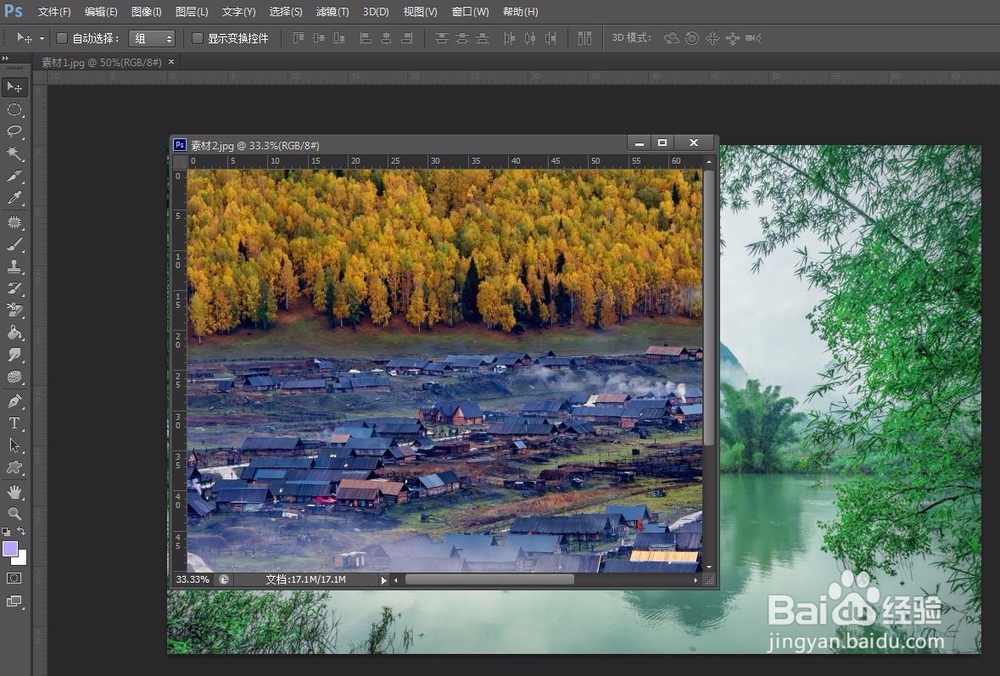 3/3
3/3第三步:按照这个方法,可以将另一张图片的窗口缩小,这样就可以同时显示两个窗口了。
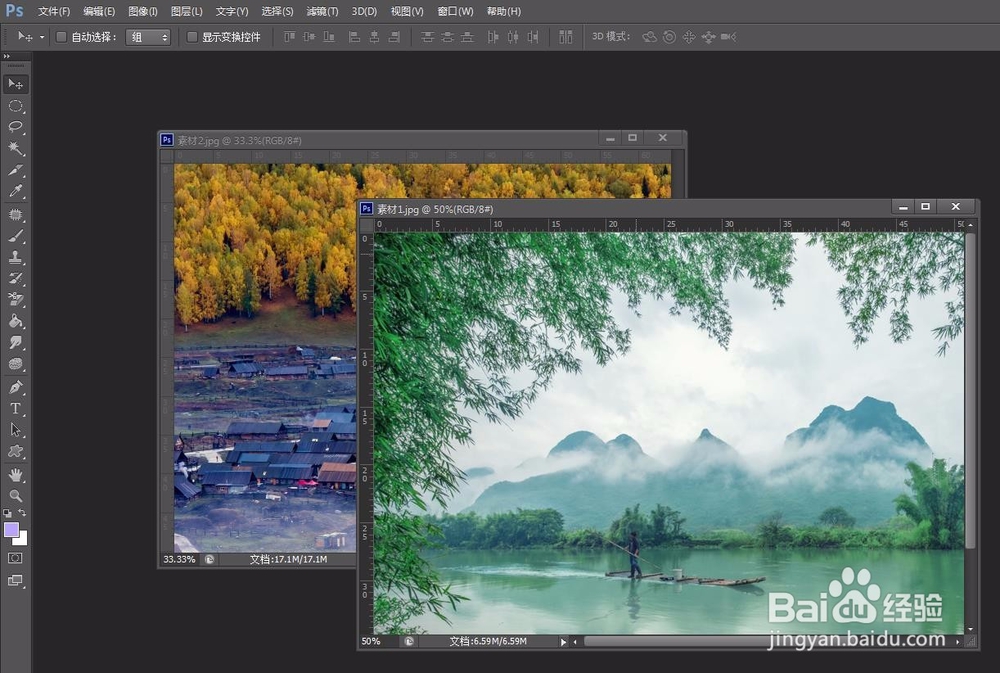 软件PS显示两个窗口显示两张图片
软件PS显示两个窗口显示两张图片 版权声明:
1、本文系转载,版权归原作者所有,旨在传递信息,不代表看本站的观点和立场。
2、本站仅提供信息发布平台,不承担相关法律责任。
3、若侵犯您的版权或隐私,请联系本站管理员删除。
4、文章链接:http://www.ff371.cn/art_883988.html
上一篇:如何用纸折叠金牛座
下一篇:围巾织法——水浪花详细图解
 订阅
订阅